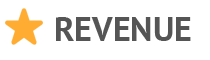Xem ngay video Hướng dẫn fix lỗi nhanh và đơn giản phần mềm LED RGB ASRock Polychrome mới nhất
Clip này mình sẽ hướng dẫn cho các bạn sửa lỗi phần mềm điều khiển LED ASRock Polychrome một cách nhanh chóng và đơn giản nhất, cụ thể theo từng bước sau:
1. Vào Control Panel, gỡ bỏ phần mềm khiển LED hiện tại đi, lưu ý phải vào đường dẫn lưu chương trình (thường là C:Program Files(x86)ASRock UtilityASRRGBLED) để xóa sạch các file và thư mục con đi.
2. Lên trang chủ ASRock.com tìm tên model sản phẩm, vào mục Support/Download, chọn phiên bản Windows tương ứng, và tải về phần mềm ASRock Polychrome mới.
3. Giải nén ra và cài lại chương trình.
4. Chạy cửa số Terminal dưới quyền Administrator (cmd.exe)
5. Dùng lệnh cd chuyển đến thư mục cài chương trình (thường là “C:Program Files (x86)ASRock UtilityASRRGBLEDBin”
6. Chạy lệnh WriteFW, nhấn Enter và chờ đợi hoàn tất.
7. Tắt máy tính, rút dây nguồn, chờ khoảng 5 phút, cắm dây nguồn và bật máy để kiểm tra kết quả.
Chúc các bạn thành công.
Nếu có góp ý gì, vui lòng để lại bình luận bên dưới. Xin cảm ơn.
Music:
“Hướng dẫn fix lỗi nhanh và đơn giản phần mềm LED RGB ASRock Polychrome mới nhất “, được lấy từ nguồn: https://www.youtube.com/watch?v=I3NPjeWWTyQ
Tags của Hướng dẫn fix lỗi nhanh và đơn giản phần mềm LED RGB ASRock Polychrome mới nhất: #Hướng #dẫn #fix #lỗi #nhanh #và #đơn #giản #phần #mềm #LED #RGB #ASRock #Polychrome #mới #nhất
Bài viết Hướng dẫn fix lỗi nhanh và đơn giản phần mềm LED RGB ASRock Polychrome mới nhất có nội dung như sau: Clip này mình sẽ hướng dẫn cho các bạn sửa lỗi phần mềm điều khiển LED ASRock Polychrome một cách nhanh chóng và đơn giản nhất, cụ thể theo từng bước sau:
1. Vào Control Panel, gỡ bỏ phần mềm khiển LED hiện tại đi, lưu ý phải vào đường dẫn lưu chương trình (thường là C:Program Files(x86)ASRock UtilityASRRGBLED) để xóa sạch các file và thư mục con đi.
2. Lên trang chủ ASRock.com tìm tên model sản phẩm, vào mục Support/Download, chọn phiên bản Windows tương ứng, và tải về phần mềm ASRock Polychrome mới.
3. Giải nén ra và cài lại chương trình.
4. Chạy cửa số Terminal dưới quyền Administrator (cmd.exe)
5. Dùng lệnh cd chuyển đến thư mục cài chương trình (thường là “C:Program Files (x86)ASRock UtilityASRRGBLEDBin”
6. Chạy lệnh WriteFW, nhấn Enter và chờ đợi hoàn tất.
7. Tắt máy tính, rút dây nguồn, chờ khoảng 5 phút, cắm dây nguồn và bật máy để kiểm tra kết quả.
Chúc các bạn thành công.
Nếu có góp ý gì, vui lòng để lại bình luận bên dưới. Xin cảm ơn.
Music:

Từ khóa của Hướng dẫn fix lỗi nhanh và đơn giản phần mềm LED RGB ASRock Polychrome mới nhất: hướng dẫn fix lỗi
Thông tin khác của Hướng dẫn fix lỗi nhanh và đơn giản phần mềm LED RGB ASRock Polychrome mới nhất:
Video này hiện tại có 4212 lượt view, ngày tạo video là 2022-03-05 10:52:34 , bạn muốn tải video này có thể truy cập đường link sau: https://www.youtubepp.com/watch?v=I3NPjeWWTyQ , thẻ tag: #Hướng #dẫn #fix #lỗi #nhanh #và #đơn #giản #phần #mềm #LED #RGB #ASRock #Polychrome #mới #nhất
Cảm ơn bạn đã xem video: Hướng dẫn fix lỗi nhanh và đơn giản phần mềm LED RGB ASRock Polychrome mới nhất.